휴대폰 저장공간이 부족해서 고민이시죠?
사진 하나하나 지우기엔 아까운데, 용량은 줄이고 싶고... 저도 같은 고민을 했었어요. 특히 가족들과 사진을 주고받다 보면 휴대폰이 금세 꽉 차더라고요.
다행히 갤럭시 기본 갤러리 앱에는 사진 용량을 간단히 줄일 수 있는 기능이 있어요! 별도의 앱 설치 없이도 가능하답니다.
이 글을 끝까지 읽으시면 마지막에 사진 용량을 더욱 효율적으로 관리하는 보너스 팁도 알려드릴게요!
이 가이드로 얻을 수 있는 것들
✅ 갤러리 기본 기능만으로 사진 용량 줄이는 방법 습득 가능
✅ 원본은 보존하면서 용량만 줄이는 안전한 방법 확인 가능
✅ 휴대폰 저장공간 확보로 더 많은 사진 보관 가능
사진 용량 줄이기 전에 알아두면 좋은 정보
사진 용량을 줄이기 전에 몇 가지 기본 정보를 알아두시면 더욱 안전하고 효과적으로 작업하실 수 있어요.
1. 사진 용량과 화질의 관계 이해하기
사진 용량을 줄인다는 것은 화질을 조금 낮춘다는 의미예요. 하지만 일상적으로 보거나 카카오톡으로 공유할 때는 크게 차이를 느끼지 못할 정도랍니다.
| 압축 비율 | 화질 상태 | 용량 감소 효과 | 추천 용도 |
|---|---|---|---|
| 20% | 매우 작은 용량 | 원본 대비 80% 감소 | 메신저 전송용 |
| 40% | 작은 용량 | 원본 대비 60% 감소 | SNS 업로드용 |
| 60% | 적당한 용량 | 원본 대비 40% 감소 | 일반 보관용 |
| 80% | 큰 용량 | 원본 대비 20% 감소 | 고화질 보관용 |
2. 원본 보존에 대한 안내
갤럭시 갤러리에서 사진 크기를 변경할 때는 원본이 그대로 유지되고, 새로운 파일이 따로 만들어져요. 원본을 잃어버릴 걱정은 하지 마세요!
3. 갤러리 앱의 기능 제한 사항
갤럭시 갤러리 앱은 간편한 사진 관리에 초점을 맞춰 설계되었어요. 따라서 몇 가지 제한사항이 있어요
- 미리 설정된 해상도만 선택 가능: 20%, 40%, 60%, 80%, 원본 등 정해진 옵션 중에서만 선택할 수 있어요
- 한 장씩만 처리 가능: 여러 장의 사진을 동시에 크기 변경하는 기능은 지원되지 않아요
- 저장공간 확인: 용량을 줄인 사진들은 새로운 파일로 저장되므로 처음엔 저장공간이 더 필요해요
이제 본격적으로 갤럭시 갤러리로 사진 용량을 줄이는 방법을 알아볼게요!
방법 1: 갤러리 앱 실행하기
먼저 갤럭시 휴대폰의 기본 갤러리 앱을 찾아서 실행해야 해요. 홈 화면에서 꽃잎 모양의 아이콘을 찾아보세요.

홈화면에서 갤러리 앱을 찾아 들어가주세요. 갤럭시 휴대폰의 갤러리는 보통 무지개 색깔의 꽃잎 모양으로 되어 있어서 쉽게 찾을 수 있어요.
- 휴대폰 홈화면에서 갤러리 앱을 찾아보세요
- 꽃잎 모양의 아이콘이 갤러리 앱이에요
- 앱이 보이지 않으면 화면을 좌우로 밀어서 다른 화면도 확인해보세요
- 그래도 찾기 어렵다면 앱 서랍에서 찾아보세요
방법 2: 용량을 줄일 사진 선택하기
갤러리가 열리면 용량을 줄이고 싶은 사진을 선택해야 해요. 보통 최근에 찍은 사진들이 먼저 보일 거예요.
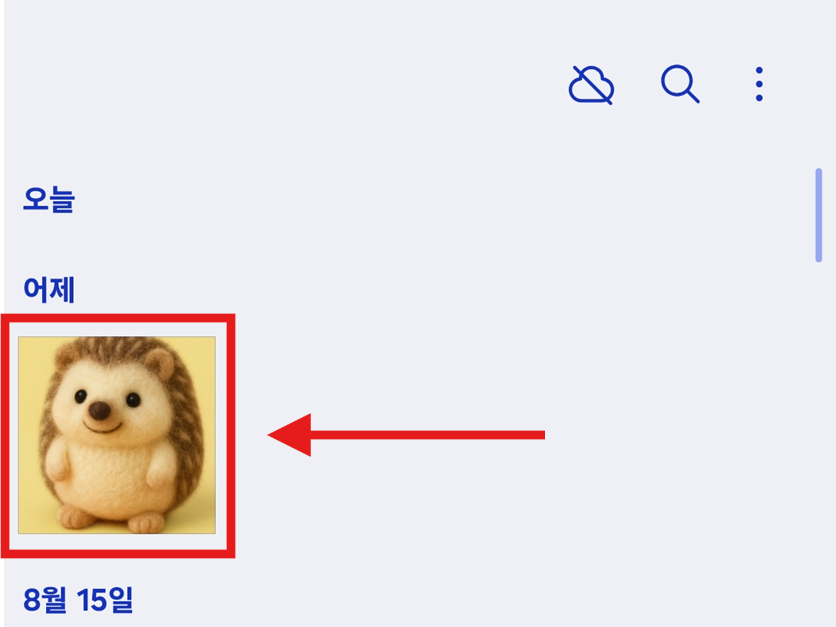
용량을 줄이고 싶은 사진을 선택해주세요. 사진이 많다면 차근차근 살펴보면서 용량이 큰 사진들을 우선적으로 선택하는 것이 좋아요.
- 갤러리에서 용량을 줄이고 싶은 사진을 찾아보세요
- 사진을 한 번 눌러서 큰 화면으로 확인하세요
- 용량이 큰 사진일수록 효과가 더 클 거예요
- 중요한 사진이라면 백업을 먼저 해두는 것이 안전해요
방법 3: 편집 버튼 선택하기
사진을 선택했다면 이제 편집 모드로 들어가야 해요. 화면 하단에 연필 모양의 편집 버튼을 찾아보세요.

화면 하단의 연필 모양 버튼을 눌러주세요. 이 버튼을 누르면 사진을 편집할 수 있는 화면으로 이동해요.
- 사진 화면 하단을 보시면 여러 버튼이 있어요
- 그 중에서 연필 모양의 편집 버튼을 찾으세요
- 버튼을 한 번 눌러서 편집 모드로 들어가세요
- 편집 화면이 열리면서 다양한 옵션들이 나타날 거예요
방법 4: 추가 옵션 메뉴 열기
편집 화면에서 사진 크기를 변경하려면 추가 옵션 메뉴에 들어가야 해요. 화면 오른쪽 상단의 점 세 개 버튼을 찾아보세요.
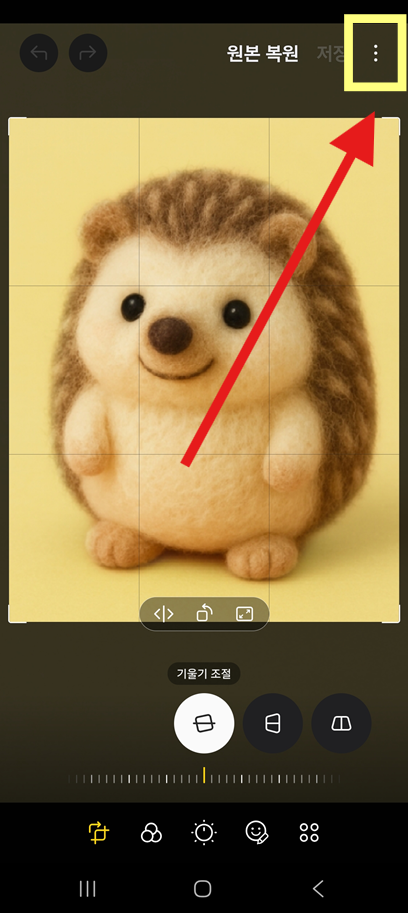
화면 오른쪽 상단의 점 세 개(⋮) 메뉴를 선택해주세요. 이 메뉴에서 다양한 편집 옵션을 확인할 수 있어요.
- 편집 화면의 오른쪽 상단을 보세요
- 점 세 개가 세로로 나열된 버튼이 있어요
- 이 버튼을 눌러서 추가 메뉴를 열어주세요
- 여러 옵션 중에서 크기 변경 관련 메뉴를 찾을 수 있어요
방법 5: 크기 변경 메뉴 선택하기
추가 메뉴가 열리면 여러 옵션이 나타나요. 여기서 '크기 변경' 또는 '이미지 크기 변경' 메뉴를 찾아서 선택하세요.
\
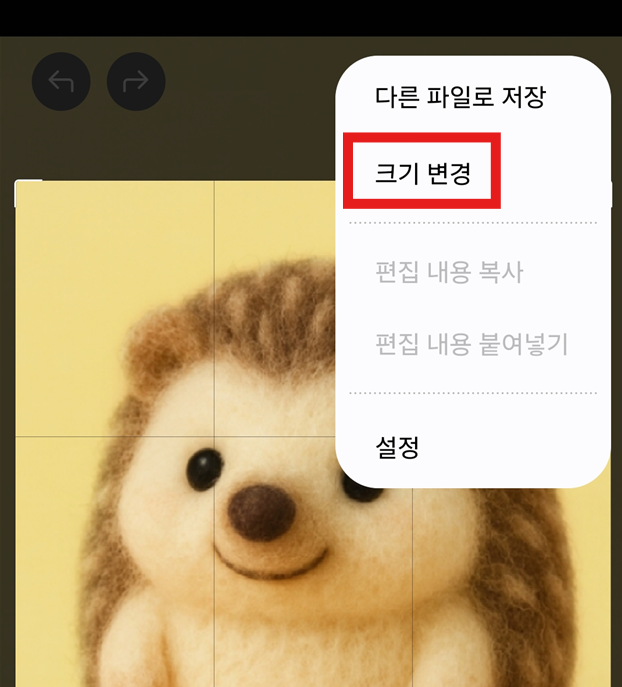
메뉴에서 '크기 변경' 옵션을 선택해주세요. 이 기능이 바로 사진 용량을 줄여주는 핵심 기능이에요!
- 열린 메뉴에서 '크기 변경' 텍스트를 찾아보세요
- 이 옵션을 선택하면 크기 조절 화면으로 이동해요
- 간혹 '이미지 크기 변경'이라고 표시될 수도 있어요
- 선택하면 다양한 크기 옵션을 볼 수 있어요
지금까지 읽어주신 분들을 위해 글 마지막에 휴대폰 저장공간을 더욱 효율적으로 관리하는 꿀팁까지 준비했으니 조금만 더 따라와 주세요!
방법 6: 원하는 크기 비율 선택하기
이제 가장 중요한 단계예요! 여러 크기 옵션 중에서 원하는 비율을 선택하면 돼요. 보통 20%, 40%, 60%, 80%, 원본 등의 옵션이 제공됩니다.

용도에 맞는 크기를 선택하고 '완료' 버튼을 눌러주세요. 용량을 많이 줄이고 싶다면 작은 비율을, 화질을 유지하고 싶다면 큰 비율을 선택하세요.
- 20%~40%: 메신저나 SNS 전송용으로 최적 (용량 대폭 감소)
- 60%: 일반적인 보관용으로 적당 (용량과 화질의 균형)
- 80%: 고화질 유지하면서 약간의 용량만 줄임
- 원하는 비율을 선택한 후 '완료' 버튼을 꼭 눌러주세요
방법 7: 변경된 사진 저장하기
크기 변경이 완료되면 새로운 크기의 사진을 저장해야 해요. 화면 상단의 '저장' 버튼을 찾아보세요.
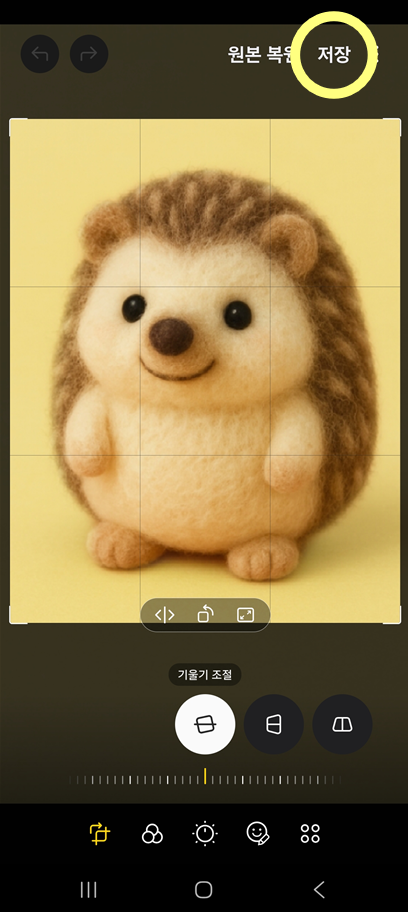
편집이 완료되면 '저장' 버튼을 눌러 변경사항을 저장해주세요. 이제 용량이 줄어든 새로운 사진이 갤러리에 저장될 거예요!
- 화면 오른쪽 상단의 '저장' 버튼을 찾으세요
- 버튼을 눌러서 변경된 사진을 저장하세요
- 잠시 기다리면 처리가 완료돼요
- 원본과 용량이 줄어든 사진 두 개가 모두 갤러리에 보관됩니다
자주 묻는 질문들
Q: 원본 사진이 사라지지 않을까요?
A: 걱정 마세요! 갤럭시 갤러리의 크기 변경 기능은 원본을 그대로 두고 새로운 파일을 만들어요. 원본은 안전하게 보존됩니다.
Q: 어느 정도까지 용량이 줄어드나요?
A: 20% 크기로 변경하면 원본 대비 약 80% 정도 용량이 줄어들어요. 예를 들어 10MB 사진이 2MB 정도로 줄어든다고 보시면 됩니다.
Q: 화질 차이가 많이 날까요?
A: 휴대폰 화면에서 보거나 메신저로 공유할 때는 큰 차이를 느끼기 어려워요. 다만 크게 확대하거나 인쇄할 때는 차이가 날 수 있습니다.
Q: 여러 장을 한 번에 처리할 수 있나요?
A: 갤러리 기본 기능으로는 한 장씩만 가능해요. 여러 장을 동시에 처리하려면 Photo & Picture Resizer 같은 외부 앱을 사용하셔야 합니다.
유용한 추가 정보
데이터 사용량 절약하기: 용량이 줄어든 사진은 카카오톡이나 문자로 보낼 때 데이터를 적게 사용해요. 외출 중에 사진을 공유할 때 유용하답니다.
클라우드 저장공간 절약하기: 구글 포토나 삼성 클라우드에 백업할 때도 용량이 적은 사진이 저장공간을 덜 차지해요.
인화용 사진 구분하기: 나중에 사진을 인화할 계획이 있다면 원본을 꼭 보관해두세요. 용량을 줄인 사진은 인화 품질이 떨어질 수 있어요.
마무리 보너스 팁! 사진 관리 마스터 되기
여기까지 읽어주셔서 정말 감사해요! 약속한 대로 사진 관리를 더욱 효율적으로 할 수 있는 꿀팁들을 알려드릴게요.
1. 스마트한 사진 정리 순서
1단계: 중요하지 않은 사진들은 바로 삭제
2단계: 보관하고 싶지만 자주 안 보는 사진은 용량 축소
3단계: 추억이 담긴 중요한 사진은 원본으로 클라우드 백업
4단계: 일상적인 사진들은 60% 크기로 변경해서 적당히 보관
2. 월별 사진 대청소 루틴
매월 말일에 10분만 투자해서 사진을 정리하세요. 스크린샷, 중복 사진, 흐릿한 사진들을 삭제하고, 필요한 사진들은 용량을 조절해 두면 휴대폰이 항상 깔끔하게 유지될 거예요.
3. 상황별 크기 선택 가이드
| 용도 | 추천 크기 | 특징 |
|---|---|---|
| 가족/친구 공유용 | 40~60% | 충분한 화질, 빠른 전송 |
| SNS 업로드용 | 20~40% | 빠른 업로드, 데이터 절약 |
| 개인 보관용 | 60~80% | 적당한 용량, 좋은 화질 |
| 중요한 기념사진 | 원본 유지 | 클라우드 백업 추천 |
4. 백업 솔루션 제대로 활용하기
삼성 클라우드: 온라인 클라우드 서버에 자동으로 백업되어 언제든 복원할 수 있어요. Wi-Fi 환경에서 자동으로 백업되므로 데이터 걱정 없이 안전하게 보관할 수 있어요.
스마트 스위치: PC나 SD카드에 데이터를 백업하여 주로 기기 간 데이터 이동에 사용돼요. 새 갤럭시로 바꿀 때나 대용량 데이터를 빠르게 옮길 때 유용하답니다.
5. 여러 장 처리가 필요할 때
갤러리 기본 기능으로는 한 장씩만 처리할 수 있어요. 만약 여러 장을 동시에 처리하고 싶다면
- Photo & Picture Resizer 같은 앱 활용
- TinyPNG, iLoveIMG 같은 온라인 도구 사용
- XConvert 등의 웹 서비스 이용
🎉 축하합니다! 🎉
이제 여러분도 갤럭시 사진 관리 전문가가 되셨네요!
휴대폰 저장공간 걱정 없이 더 많은 추억을 담아보세요.
주변에 같은 고민을 하는 분들이 있다면 이 방법을 알려주시는 것도 좋을 것 같아요. 😊
'휴대폰 사용법' 카테고리의 다른 글
| 갤럭시 안드로이드 화면 자동꺼짐 시간 없애기 - 30분까지 연장하는 방법 (1) | 2025.08.18 |
|---|---|
| 휴대폰 앱 삭제하는 가장 쉬운 방법 (갤럭시/아이폰) (1) | 2025.08.18 |
| 갤럭시 아이폰 캡컷 앱 설치하기 - 핵심 사용방법 간단설명 (6) | 2025.08.17 |
| 갤럭시 바탕화면 뉴스 위젯 추가하기 - 홈화면에 실시간 뉴스 확인 (3) | 2025.08.15 |
| 갤럭시 바탕화면 인터넷 검색창 위젯 추가하기 - 홈화면에 검색위젯 설치 (5) | 2025.08.15 |
| 구글 음성인식 설정하기 - Google 어시스턴트 음성 검색 켜기 (5) | 2025.08.15 |
| 갤럭시 음성녹음 텍스트 변환 - 녹음 내용을 글자로 바꾸기 (3) | 2025.08.14 |
| 삼성 갤럭시 휴대폰 키패드 변환방법 – 한글과 영어 키보드 쉽게 바꾸기 (6) | 2025.08.14 |


댓글